如何在 Google Home 上播放 Apple Music [2025 完整指南]
Google Home 是 Google 最近开发的应用程序。 尽管它是最近开发的,但到 2020 年,它在全球范围内吸引了大量用户。 现在许多用户正在使用它来管理他们的扬声器以改善他们的音乐体验。
不幸的是,它通常不适用于 iOS 设备用户。 另一方面,可以 在 Google Home 上播放 Apple Music,但这会有点棘手,所以不是每个人都知道该怎么做。
本文将重点介绍如何在不花一分钱的情况下在 Google Home 上播放 Apple Music。 让我们从谈论 Google Home 开始。
文章内容 第 1 部分。 Google Home 会支持 Apple Music 吗?第 2 部分。如何在 Google Home 上播放 Apple Music?部分3。 概要
第 1 部分。 Google Home 会支持 Apple Music 吗?
我们将首先回答最常见的问题之一 谷歌首页 用户和 Apple Music 用户一样。 Google Home 是否支持 Apple Music? 如果没有,那么它会支持 Apple Music 吗? 让我们使用迄今为止收集到的信息找出答案。
Google Home 目前不支持 Apple Music
不幸的是,2020 年,Google Home 不再支持 Apple Music。不过,它们支持其他音乐流媒体服务,例如 YouTube Music、 Spotify、潘多拉等等。 这些平台可以同步到 Google Home 应用。
Google Home 计划支持 Apple Music?
尽管 Google Home 不支持 Apple Music 令人遗憾,但他们暗示将很快增加对 Apple Music 的支持。 这不仅仅是狂热分子的一些随机和毫无根据的谣言。
当您访问 Google Home 应用时,这一点很明显。 在“音乐”部分,可以看到 Apple Music 有一个选项,尽管目前还没有功能。 这告诉我们,他们确实计划在未来支持 Apple Music。 如果您迫不及待地想知道如何在 Google Home 上使用自己的方式播放 Apple Music。
第 2 部分。如何在 Google Home 上播放 Apple Music?
尽管 Google Home 不正式支持 Apple Music,但您可以使用一些简单的方法在 Google Home 上播放 Apple Music。 我们将首先讨论 Google 工作人员推荐的方法,主要涉及使用 蓝牙.
一号。 使用蓝牙

没有多少人知道 Google Home 实际上可以使用蓝牙同步到 Apple Music。 您所要做的就是将找到 Apple Music 应用程序的 iOS 设备与 安卓 找到 Google Home 应用的设备。 以下是您可以这样做的方法:
- 在您的 Android 设备上打开 Google Home 应用。
- 现在转到由齿轮图标表示的设置。
- 向下滚动并进入常规设置。
- 点击配对的蓝牙设备,然后选择启用配对模式。
- 现在选择要配对的设备。 确保在此步骤中与 iOS 设备配对。
请注意: 确保您的 Android 和 iOS 设备上当前已激活蓝牙。 这可以通过转到“设置”>“蓝牙”并切换开关来完成。
完成此操作后,您应该只需使用 iOS 设备即可在 Google Home 上播放 Apple Music。 应该来自您的 iOS 设备的声音将被发送到您的 Google Home 兼容设备。
2号。 将 Apple Music 转移到 Google Play 音乐
如果您没有蓝牙设备,那么显然您将无法使用第一种方法。 但是,我们还有一个建议,它涉及第三方工具。
TuneSolo 苹果音乐转换器 是 Apple 或 Google 管辖范围之外的工具。 它能够将文件从一种格式转换为另一种格式。
然而,我们所追求的是它能够从 Apple Music 中删除 DRM 保护,从而可以将它们传输到其他设备,例如安装了 Google Home 的 Android 设备。 在该软件的帮助下,您可以直接在 Google Home 上播放 Apple Music,无需链接任何帐户。 如果您是有声读物爱好者,我们可以教您 如何在 Google Home 上收听有声读物。 单击下面的按钮立即免费试用!
以下是此软件的一些关键功能:
- TuneSolo 能够从 Apple Music 歌曲中删除 DRM 保护。 这允许用户将歌曲传输到其他设备,例如 iPhone、Zune、PSP,最重要的是,Android
- 无需互联网即可访问来自该软件的文件。 这些文件将具有与 Apple Music 原始文件相同的质量
- 用户下载文件的速度比我们使用普通转换器时快 16 倍。 并且由于该工具还支持批处理,因此您可以同时下载多个文件
- TuneSolo 支持无数格式。 这包括 MP3、AAC、WAV、FLAC,甚至是来自 iTunes 的受保护格式,例如 M4B、M4A、AA 等

话虽如此,应该很明显 TuneSolo 足以满足您的需求。 现在让我们看看如何使用此软件在 Google Home 上播放 Apple Music:
步骤1。 选择Apple Music Songs
在主计算机上启动转换器。 确保在操作系统上安装了 iTunes,以便软件能够完全正常运行。 您现在应该会看到一个列表。 从上述列表中选择要下载的歌曲。

步骤 2. 配置所需的输出
在窗口底部,您将看到带有多个下拉菜单的输出设置部分。 根据您的喜好更改本节中需要更改的任何内容。

步骤3。 下载Apple Music
完成更改设置后,单击转换。 这将开始转换过程。 之后,该文件应位于“输出文件”菜单中指示的文件夹中。

步骤 4。 将 Apple Music 传输到设备
您现在要做的就是使用 USB 数据线将您的 Android 设备连接到计算机。 然后,将下载的歌曲拖放到 Android 的存储中。 现在你可以走了。
我们可以为您提供更多关于 如何在 Android 设备上收听 Apple Music 歌曲 如果你想知道更多。
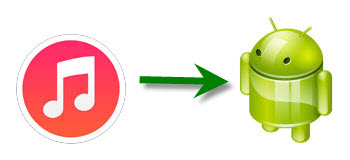
提示:在打开Apple Music Converter之前,请确保关闭Apple Music / iTunes。 在歌曲转换过程中,请不要在Apple Music / iTunes上进行任何操作。
部分3。 概要
Google Home 应用非常有用,这是肯定的。 然而,仅仅因为 Google Home 与 Apple Music 应用程序不兼容,iOS 用户就无法享受美妙的音乐体验。
有了本指南,您就不应该再为这个问题而苦恼了。 希望您可以通过将 Google Home 集成到您的 Apple Music 帐户来改善您的音乐体验。